1、USB连接在桌面上右击“计算机”图标,选择“管理”。

2、点击设备管理器,找到通用串行总线控制器,查看是否有USB打印支持。
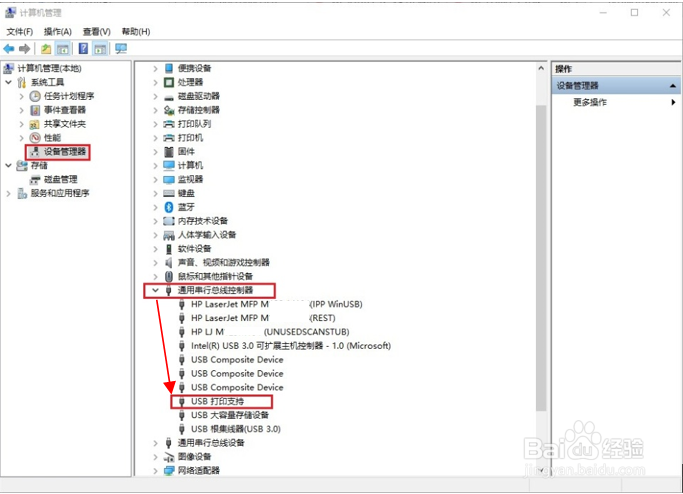
3、如果没有此打印支持端口请拔下USB线换电脑其他的USB口重新连接,确认有打印支持后,打开电脑控制面板。

4、如果桌面没有找到控制面板请选中计算机图标右键点击属性或者同时按键盘windows键和Pause/Break键打开系统界面。

5、点击左上角控制面板主页。
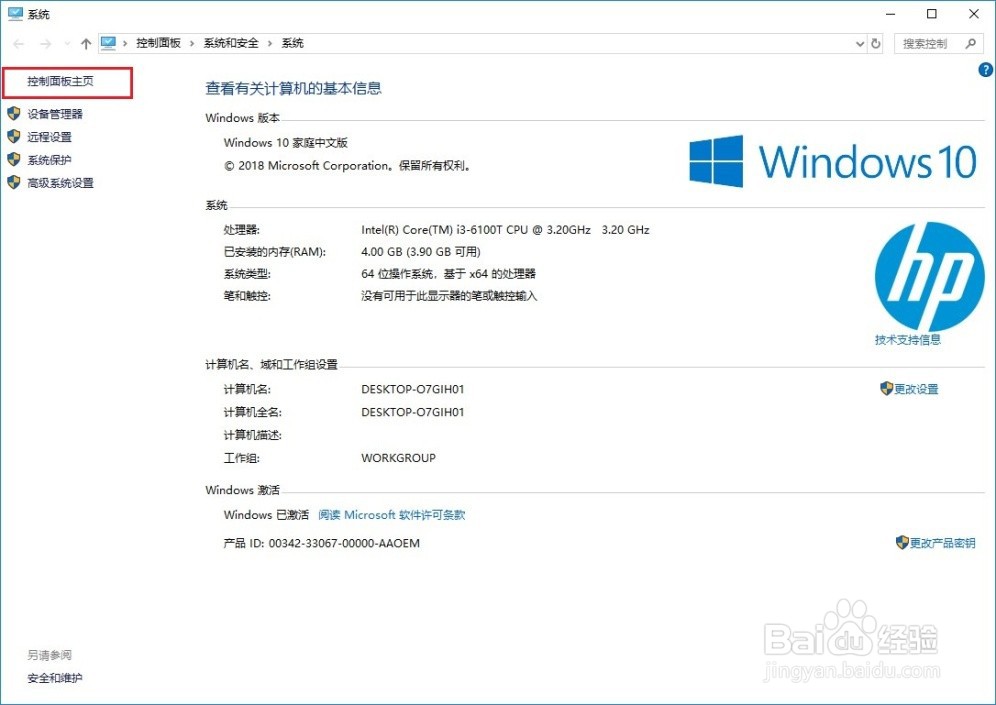
6、点击查看设备和打印机。

7、打开设备和打印机界面以后,选中对应打印机图标右键选择打印机属性。
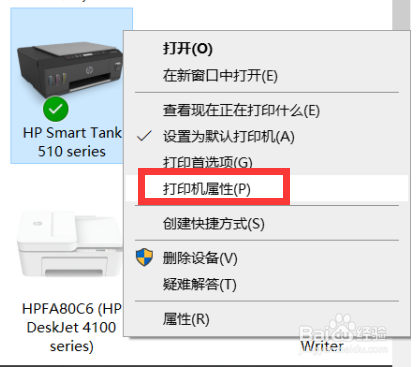
8、打开打印机属性后,在端口页面中确认端口选择USB端口,如还是打印一闪而过请查看步骤二操作。

9、网络连接在打印机上按一下信息键,打印网络信息页。

10、之后打印机就会自动打印出网络配置页,查看中间的打印机IP地址。如果IP为0说明无线未连接,请将打印机连接无线网络。

11、有IP地址,在电脑上打开浏览器在网址栏输入打印机获取的IP地址回车访问打印机EWS管理界面(如下图),能够正常访问说明网络通讯正常;如果无法访问请确认打印机和电脑是否连接同一路由器是否在同一网段。

12、确认可以进入ews后,打开电脑控制面板。

13、如果桌面没有找到控制面板请选中计算机图标右键点击属性或者同时按键盘windows键和Pause/Break键打开系统界面。

14、点击左上角控制面板主页。

15、点击查看设备和打印机。

16、打开设备和打印机界面以后,选中对应打印机图标右键选择打印机属性。

17、打开打印机属性后,在端口页面中确认端口选择添加端口。
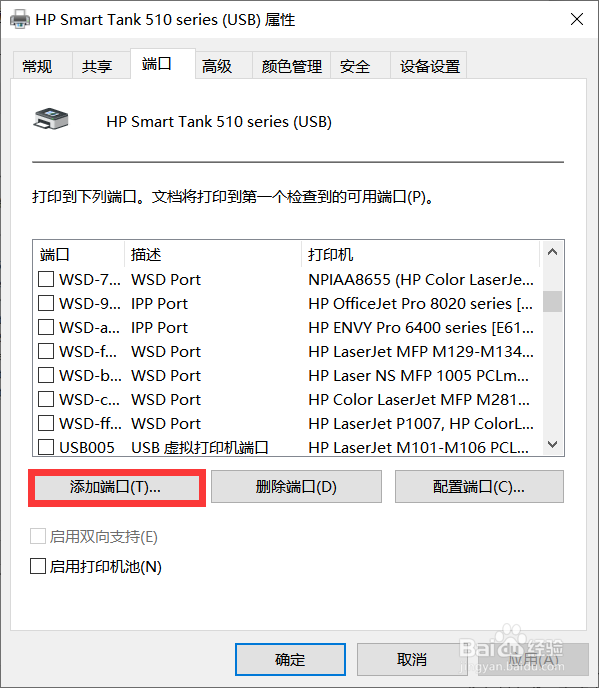
18、选择StandardTCP/IP Port点击新端口。
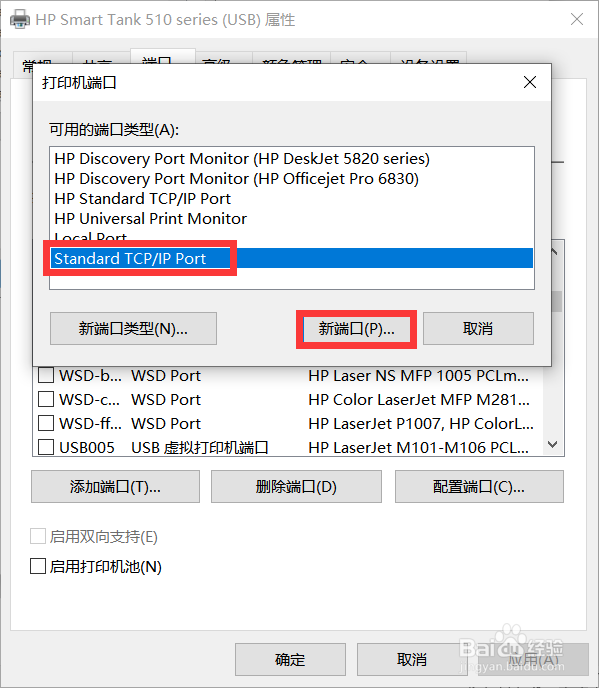
19、出现添加标准TCP/IP端口向导,点击下一步。

20、输入刚刚看到的IP地址,点击下一步直至完成即可,如还是打印一闪而过请查看步骤二操作。
